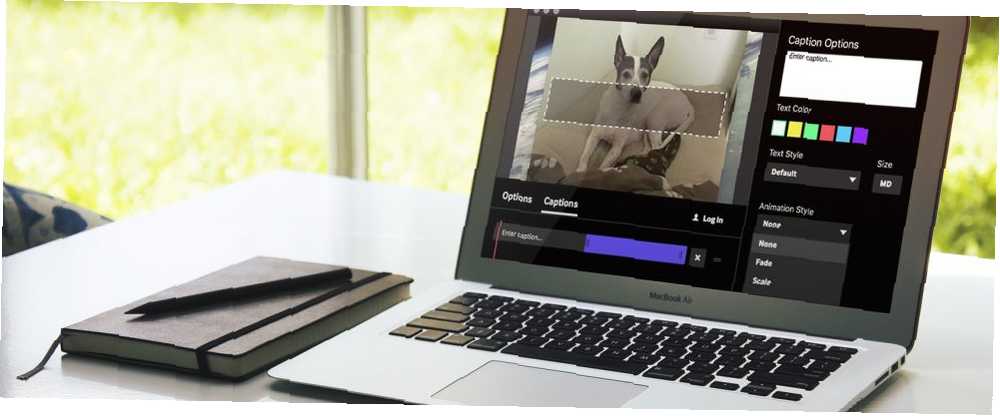
Edmund Richardson
0
3032
936
GIF-ovi se danas više koriste nego ikad, koliko ih se pojavljuje na društvenim medijima. Vidjet ćete sve, od simpatičnih mačića do sass slavnih osoba, od kojih većina stavlja veliki osmijeh na vaše lice.
Pored GIF-ova za zabavu su i oni koje koristimo za posao. Djeluju dobro pokazujući korake prema nekom procesu. Čak ih koristimo u člancima da bismo vam pomogli da napišete napisanu riječ.
Ako želite pokušati u stvaranju GIF-a za posao ili užitak, to vas ne mora koštati osim nekoliko minuta vašeg vremena. Dakle, ovdje je šest sjajnih proizvođača GIF-a za Mac.
1. GIF pivovara 3
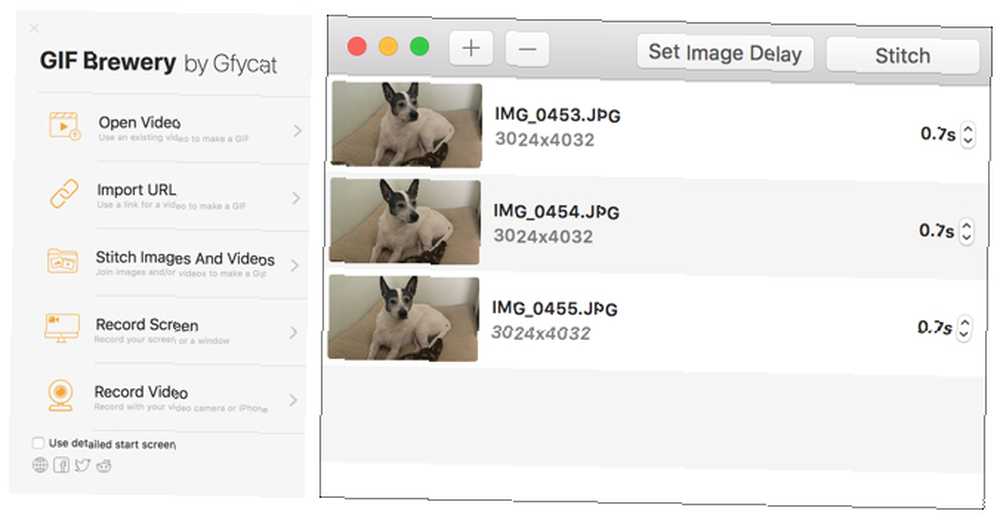
Pomoću GIF Brewery 3 možete stvoriti animirane GIF-ove iz postojeće video datoteke na računalu ili vezu do videozapisa. Možete i spojiti slike i videozapise ili snimati zaslon.
Za video zapise i snimke na ekranu postavite početni i krajnji okvir, dodajte kriške, umetnite slojeve i uključite tekst i naljepnice. Osim toga, možete obrezati, promijeniti veličinu, promijeniti boju pozadine i prilagoditi veličinu platna.
Kada stvorite GIF šivanjem fotografija i videozapisa, možete lako postaviti vremensko kašnjenje za sve stavke ili pojedinačno. Zatim samo klikom spremite dovršeni GIF. Ako imate Gfycat račun, tamo možete prenijeti i svoje GIF-ove.
GIF Brewery jedan je od najboljih proizvođača GIF-a zahvaljujući jednostavnom sučelju za upotrebu i širokom izboru opcija za slike i videozapise.
preuzimanje datoteka: GIF pivovara 3 (besplatno)
2. Smart GIF Maker
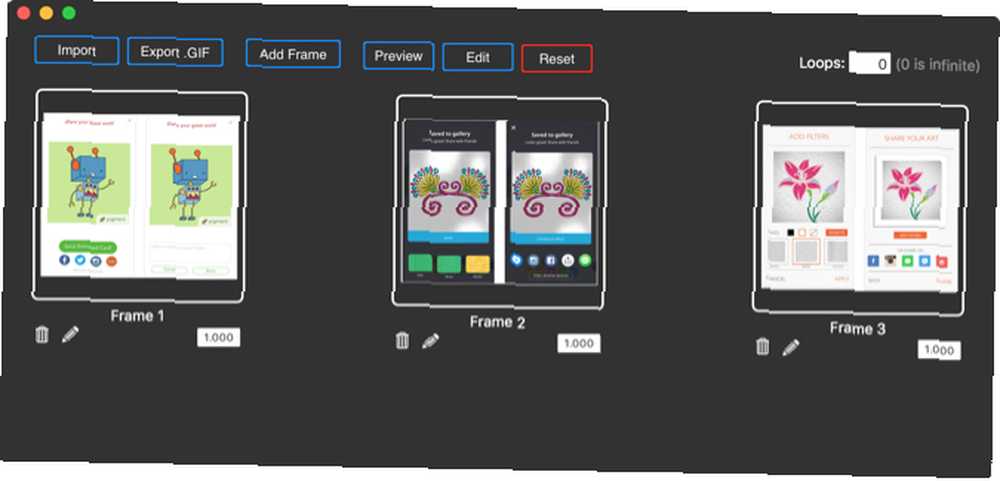
Aplikacija Smart GIF Maker još je jedan sjajan alat za stvaranje GIF-ova na Macu Najjednostavniji način stvaranja GIF-ova na Mac-u besplatno Najjednostavniji način stvaranja GIF-ova na Mac-u za besplatno Izrada GIF-ova može se činiti kao iskušenje, ali ne mora biti ako koristite ovaj jednostavan i brz tijek rada koristeći besplatne aplikacije koje su dostupne na Macu. , Kada uvezete svoj videozapis, aplikacija ga raščlanjuje na okvire s kojima tada možete raditi, uklanjati ili uređivati. Također možete koristiti slike s aplikacijom i uvesti ih istim vrstama mogućnosti uređivanja. Sa svakim okvirom promijenite veličinu crteža, upotrijebite alat za brisanje, prilagodite boju pozadine i pomoću kapi za oči uskladite boje.
Nakon što uredite okvire, možete postaviti vremensko odgađanje za svaki i broj petlji na glavnom zaslonu. Kad završite s izradom svog GIF-a, pritisnite tipku pregled gumb na vrhu, a zatim ga izvezite na računalo ako ste zadovoljni s njim.
Smart GIF Maker jednostavan je za upotrebu, ima čisto i jednostavno sučelje i besplatno je dostupan kupnjom u aplikaciji za uklanjanje vodenih žigova.
preuzimanje datoteka: Smart GIF Maker (Besplatno)
3. Giphy Capture
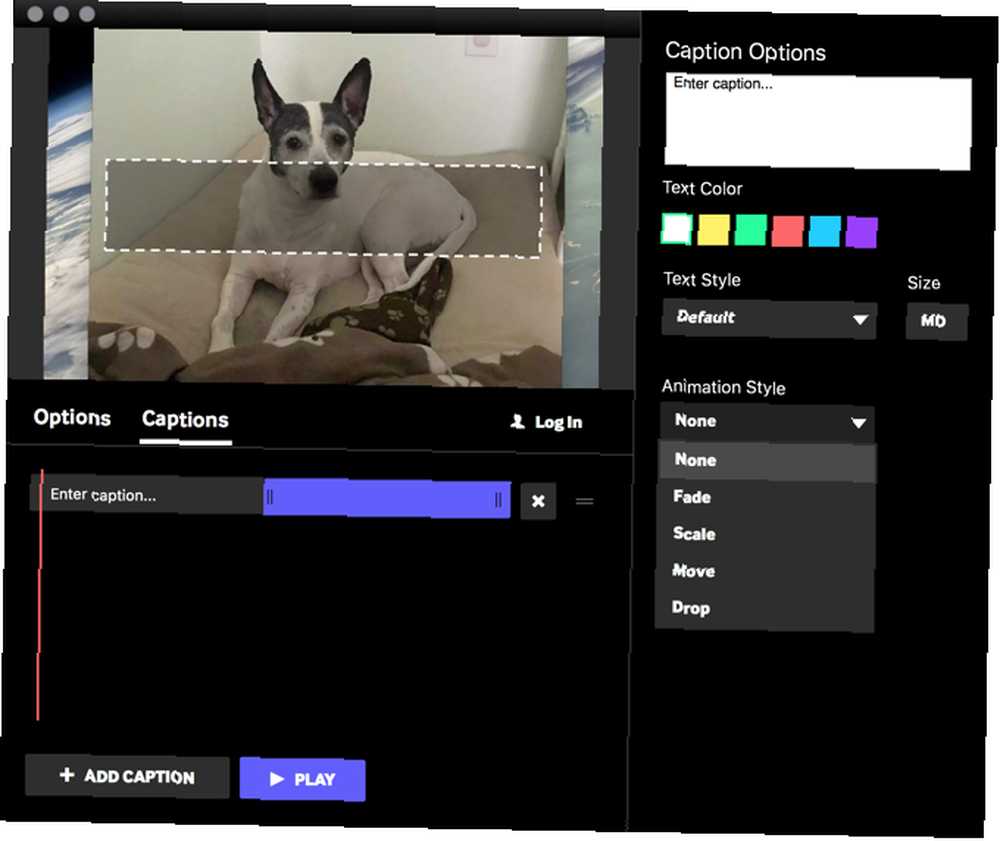
Giphy Capture je malo drugačiji od gore navedenih proizvođača GIF-a. Ovaj se drži snimkama na ekranu za stvaranje vaših GIF-ova. Kliknite za početak snimanja, a zatim ponovno kliknite za zaustavljanje. Zatim idite na područje za uređivanje kako biste usavršili svoju kreaciju.
Možete postaviti vrstu petlje na normalan, preokrenuti, ili stolni tenis, podesite veličinu do 640 piksela i promijenite brzinu kadra iz standard do nizak, visok, ili HD. Zatim dodajte zabavnu opciju u svoj GIF, promijenite boju teksta, stil ili veličinu i odaberite stil animacije poput uvenuti ili ljestvica.
Ako imate račun na Giphy, možete se prijaviti i prenijeti svoj GIF. Ili je jednostavno spremite na računalo ako želite. Giphy Capture uredan je alat s osnovnim mogućnostima uređivanja koji stvaranje GIF-ova s vašeg zaslona čini jednostavnim.
preuzimanje datoteka: Giphy Capture (Besplatno)
Za ostale kreativne alate koje možete upotrijebiti, potražite ove aplikacije za odabir boja za Mac. 5 najboljih aplikacija za odabir boja u boji za Mac 5 najboljih aplikacija za odabir boja u boji za Mac Potrebno je pronaći savršenu boju na vašem Macu? Isprobajte ove macOS aplikacije za odabir boja da biste lako identificirali, spremili, oblikovali i kopirali boje. .
4. Lutkar GIF Maker
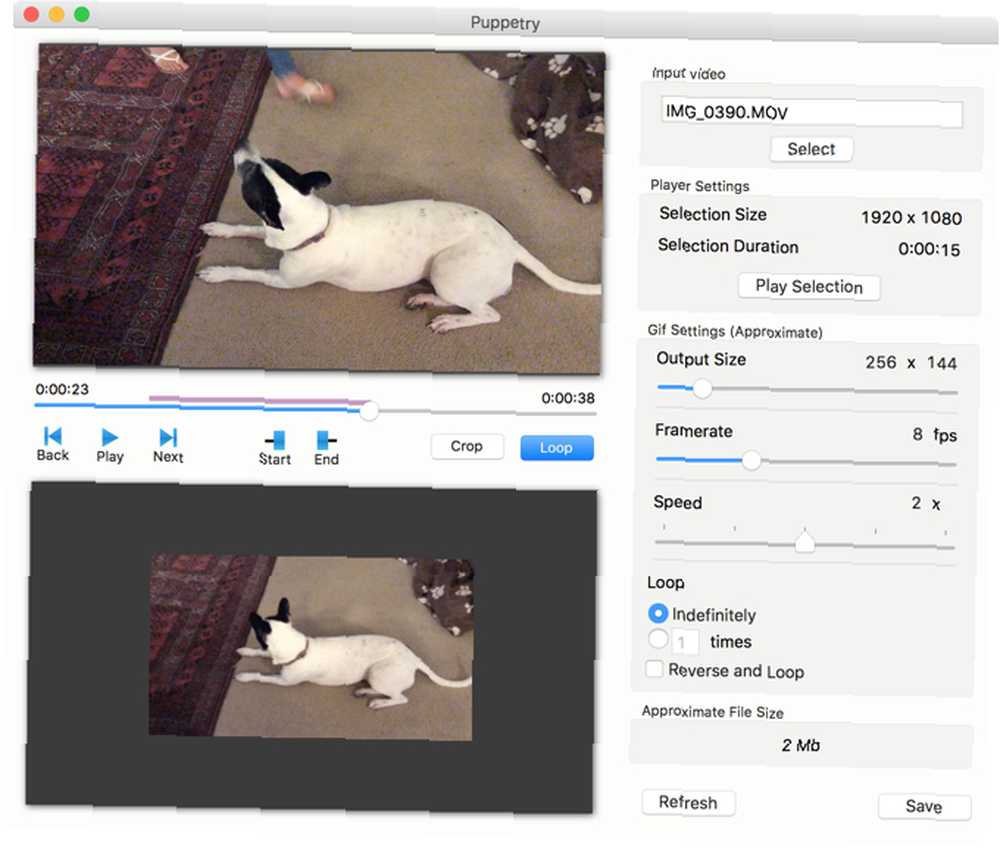
Puppetry GIF Maker još je jedna aplikacija koju možete preuzeti iz Mac App Store-a. Ovaj trenutno radi samo s videozapisima, ali ako je to vrsta datoteke koju želite koristiti, pokušajte.
Potražite svoj videozapis i zatim izvršite svoja podešavanja. Podesite početno i završno vrijeme i odmah ćete vidjeti pregled vašeg GIF-a. Zatim promijenite veličinu izlaza, brzinu okvira, brzinu i petlje. Kad završite, samo pritisnite tipku Uštedjeti gumb i to je to!
Lutkarski GIF Maker možda nema opsežne značajke poput ostalih alata za stvaranje GIF-a. Ali kada trebate stvoriti GIF u žurbi i želite jednostavan alat da biste to učinili, ovaj posao posao obavlja besplatno na Macu. Ako želite stvoritelja GIF-a za druge platforme, pokušajte s ovim vrhunskim alatima za pretvorbu video zapisa u GIF-ove.
preuzimanje datoteka: Lutka GIF Maker (Besplatno) [Više nema dostupnih]
5. Gifrocket
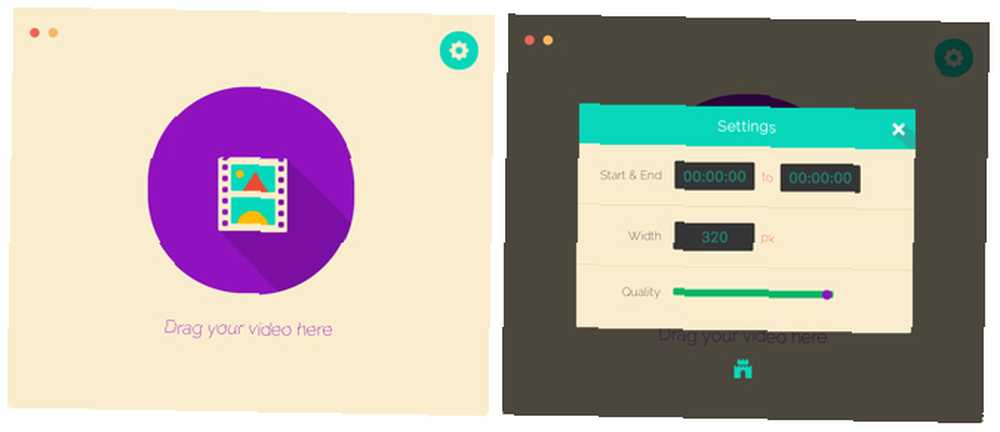
Ako vam ne smeta udaljavanje od Mac App Store-a i isprobavanje drugih načina rada s GIF-ovima 5+ najboljih web-lokacija i aplikacija za pronalaženje, stvaranje ili uređivanje savršenih GIF 5+ najboljih web-lokacija i aplikacija koje biste mogli pronaći, stvoriti ili urediti savršen GIF Od smiješnih memova do ekrana, GIF-ovi su posvuda. Ali gdje možete pronaći savršen GIF? Kako to napravite sami? Uz nekoliko savršenih stranica i alata, bit ćete postavljeni. , Gifrocket 2 je pristojan za provjeru. Kao i lutkarski GIF Maker, ovaj alat djeluje samo s video datotekama.
Ovdje ćete pronaći samo osnovne postavke. Postavite početno i završno vrijeme, prilagodite širinu GIF-a u pikselima i smanjite ili ojačajte kvalitetu gotovog proizvoda. Zatim samo povucite datoteku na sučelje Gifrocket 2. Pričekajte minutu ili približno tako da će vaš GIF biti spreman i čekati vas u istoj mapi iz koje ste zgrabili svoj video.
Gifrocket stvara GIF-ove iz videozapisa brzo, bez napora i bez ikakvih komplikacija.
preuzimanje datoteka: Gifrocket (Besplatno)
6. LICEcap
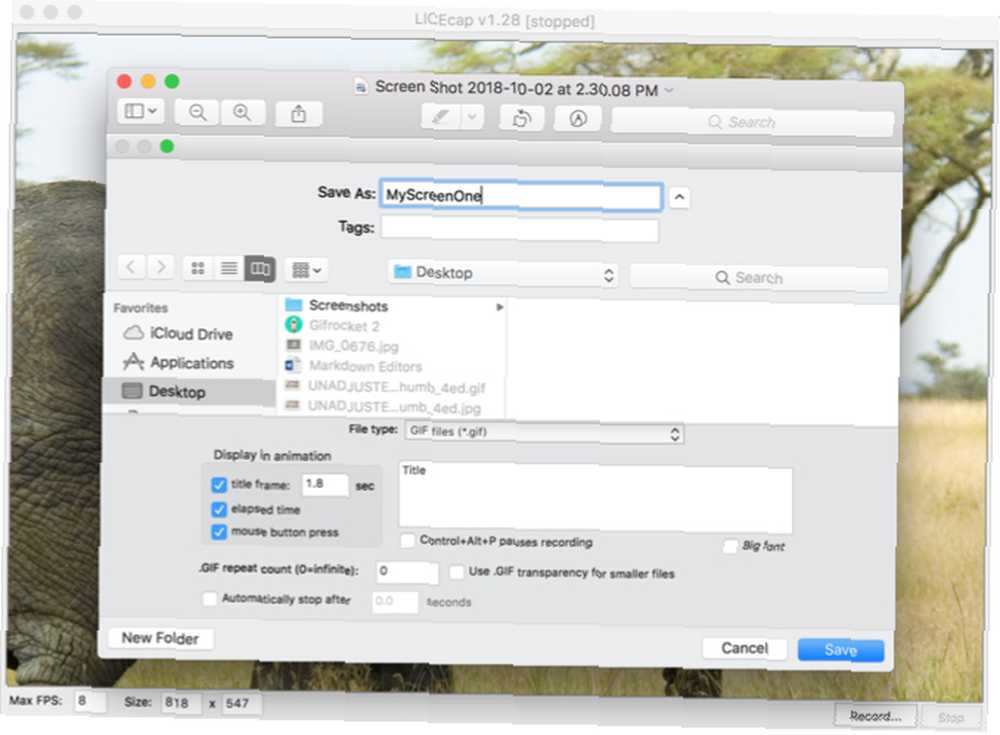
Još jedan alat za snimanje zaslona i stvaranje GIF-a koji možete izravno preuzeti je LICEcap. Ovaj djeluje poput Giphy Capture i jednako je jednostavan za upotrebu. Otvorite ga i podesite okvire u sekundi i dimenzije prozora za snimanje. Zatim pogodite Snimiti dugme.
Prije nego što se snimanje započne, pojavit će se skočni prozor za imenovanje datoteke, dodavanje oznaka, promjenu vremena naslova okvira, proteklo vrijeme i prikazivanje pritiska na gumb miša. Možete dodati i naslov, ponoviti brojanje i zaustaviti snimanje nakon određenog vremena. Klik Uštedjeti i započet će vaše snimanje. Pogoditi Stop kada završite.
Iako je stvaranje urednih animiranih GIF-ova za društvene mreže i dijeljenje zabavno, ponekad vam je potreban snimanje zaslona kao GIF datoteka za posao. Tada nam dolazi LICEcap.
preuzimanje datoteka: LICEcap (Besplatno)
Počnite izrađivati GIF-ove na Macu s lakoćom
Svaki od ovih intuitivnih alata nudi nešto malo drugačije od ostalih. Ovisno o tome želite li koristiti postojeće slike i videozapise ili snimke zaslona za svoje GIF-ove, to biste trebali pokriti.
Za ostale vrste projekata, pogledajte kako napraviti GIF-ove sa svojih rafalnih fotografija Kako napraviti GIF-ove iz svojih rafalnih fotografija na iPhoneu Kako napraviti GIF-ove iz svojih rafalnih fotografija na iPhoneu Pomoću aplikacije Prečice možete snimiti fotografije snimljene na svoj iPhone i pretvorite ih u GIF-ove za razmjenu i spremanje. Evo kako. ili kako stvoriti animirane GIF-ove pomoću Photoshopa. Ako vas zanima neka povijest, čak smo pregledali povijest GIF-ova GIF-ova, jezik weba: njihovu povijest, kulturu i buduće GIF-ove, jezik weba: njihovu povijest, kulturu i budućnost sve što vi ikad želio znati o povijesti GIF-ova, kako su se razvijali i njihovom kulturnom utjecaju i značaju. .











